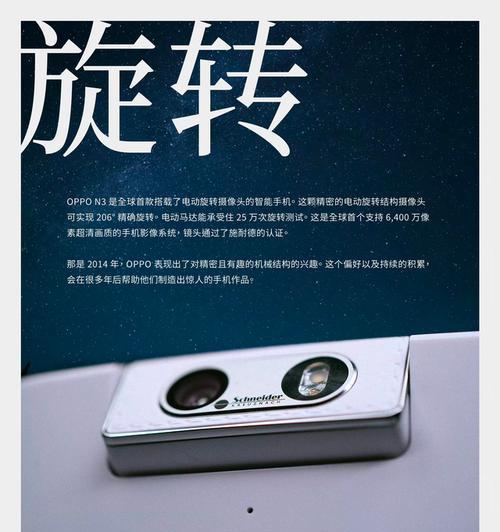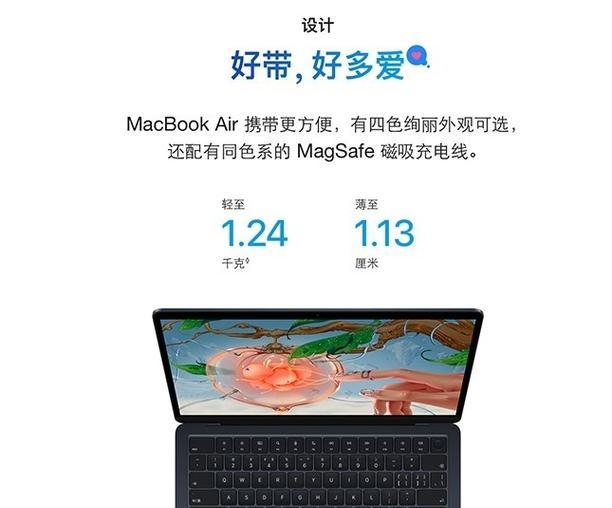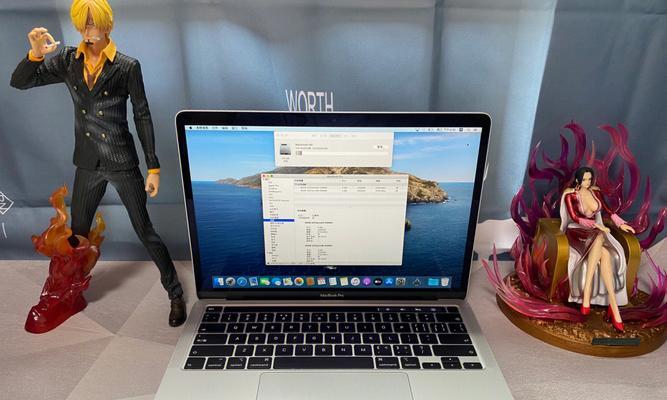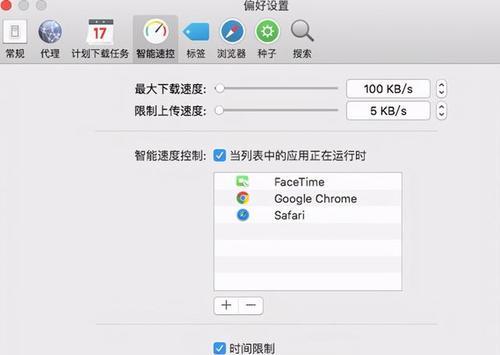苹果笔记本电脑如何设置时间?步骤是什么?
随着科技的突飞猛进,苹果笔记本电脑以其出色的性能、优雅的设计深受广大用户的青睐。然而,对于初学者而言,即使是简单的操作如设置时间也可能遇到困难。本文旨在详细指导用户如何轻松地在苹果笔记本电脑上设置时间,无论您是新手或有经验的用户,都可以轻松掌握。
开始之前
在开始设置时间前,确保您的苹果笔记本电脑已经联网,并且安装了最新的系统更新。这样可以获取正确的日期和时间信息。接下来,我们可以步入设置时间的详细步骤。
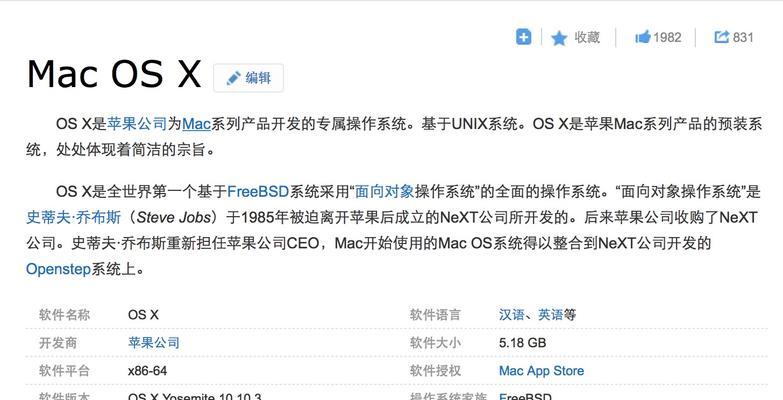
如何设置苹果笔记本电脑的时间
第一步:打开系统偏好设置
在屏幕顶部的菜单栏找到苹果图标,点击后选择“系统偏好设置”。这是您进行大部分系统设置的中心入口。
第二步:选择时间与日期
在系统偏好设置中,找到并点击“日期与时间”。
第三步:启用自动设置时间
在“日期与时间”偏好设置中,确保“自动设置日期和时间”的复选框被选中。这样,您的苹果笔记本电脑将通过网络时间协议(NTP)自动同步网络上的正确时间。
第四步:手动设置时间(如有需要)
如果您需要手动设置时间,可以点击“日期与时间”偏好设置页面底部的“锁”图标,输入管理员密码来解锁并允许手动更改。您可以直接在菜单中选择日期和时间或者使用时间调整按钮进行微调。
第五步:设置时区
确保“设置时区”是开启状态,并选择您所在的时区。您也可以点击时区列表旁的地图,选择您的具体位置,系统将自动调整到相应的时区。
第六步:设定日期格式
如果需要,您还可以自定义日期显示的格式。在“日期与时间”偏好设置中找到“时间格式”,选择您习惯的日期显示格式。
第七步:应用更改
配置完毕后,点击页面右下角的“好”按钮保存您的设置。电脑将重新启动并应用新的日期和时间设置。
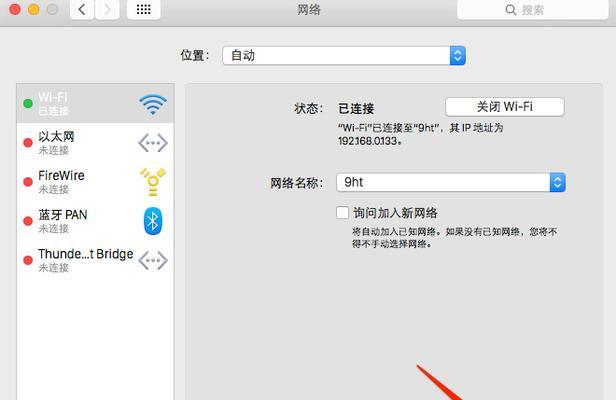
可能遇到的问题与解决方案
Q1:自动设置时间不起作用怎么办?
A:可能是由于网络连接问题导致无法同步时间。请检查您的网络连接,确保电脑可以访问互联网。您也可以尝试手动设置时间作为临时解决方案。
Q2:如何确保系统时间的准确性?
A:您可以通过启用“自动设置日期和时间”功能,让系统定期与互联网时间服务器同步,从而保证时间的准确性。
Q3:改变时间后部分应用程序出现问题怎么办?
A:改变系统时间后,极少数应用程序可能会出现时间不一致的问题。请重启应用程序或电脑来刷新时间设置。
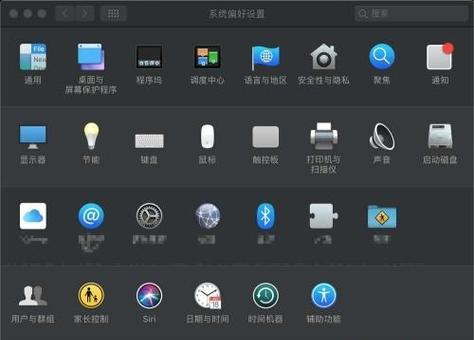
全方位了解日期与时间设置
通过以上步骤的介绍,您已经了解了如何在苹果笔记本电脑上设置时间。为确保您获取全面的信息,以下是一些额外的细节:
时间同步服务:苹果笔记本电脑使用的是网络时间协议(NTP),该服务可以确保您的时间保持精确。
权限管理:在进行时间调整时,确保您拥有管理员权限。如有必要,输入密码来解锁设置功能。
与其他设备同步:若您有多个苹果设备,可启用iCloud同步,使得所有设备上的日期和时间保持一致。
故障排除:若时间设置之后出现问题,如时间跳变或无法更新,建议检查网络连接,或重启您的电脑。
通过本文的介绍,相信您已经可以轻松地在您的苹果笔记本电脑上设置时间。如果您遇到任何问题,只需按照本文的故障排除建议进行操作,或者联系苹果官方技术支持获取进一步的帮助。掌握这些基本设置能让您的苹果体验更加顺畅,享受科技带来的便捷。
版权声明:本文内容由互联网用户自发贡献,该文观点仅代表作者本人。本站仅提供信息存储空间服务,不拥有所有权,不承担相关法律责任。如发现本站有涉嫌抄袭侵权/违法违规的内容, 请发送邮件至 3561739510@qq.com 举报,一经查实,本站将立刻删除。
- 上一篇: 显示器黑屏花屏问题如何解决?
- 下一篇: 电脑开机嗡嗡响是什么原因?如何排查问题?
- 站长推荐
-
-

小米手机智能充电保护,让电池更持久(教你如何开启小米手机的智能充电保护功能)
-

手机移动数据网速慢的解决方法(如何提升手机移动数据网速)
-

如何解除苹果手机的运营商锁(简单教你解锁苹果手机)
-

电视信号源消失了,怎么办(应对电视信号源失联的常见问题和解决方法)
-

四芯网线水晶头接法详解(四芯网线水晶头接法步骤图解与注意事项)
-

解决电脑打印机加了墨水后无法正常工作的问题(墨水添加后打印机故障的排除方法)
-

欧派壁挂炉常见故障及解决方法(为您解决欧派壁挂炉故障问题)
-

解决打印机用户干预问题的有效方法(提高打印机效率)
-

冰箱门不吸的原因及检修方法(探索冰箱门密封问题)
-

苹果13双卡双待功能全解析(苹果13的双卡双待功能让通信更便捷)
-
- 热门tag
- 标签列表
- 友情链接